TTEP.CN > 故障 >
熟练掌握Excel使用技巧,轻松应对数据处理工作
Excel是职场人士必备的一款办公辅助工具,它的存在是为了更高效工作,如果不熟练掌握一些Excel使用技巧,那么庞大的数据处理会让你每晚加班。
Excel使用小技巧分享
技巧1: 妙用自动更正,输入长文本
操作步骤:文件-选项-校对-自动更正
还再为频繁地输入冗长的单位地址、身份证号、银行卡号而苦恼,那就赶快试试‘自动更正“功能吧,化繁为简,轻松输入!
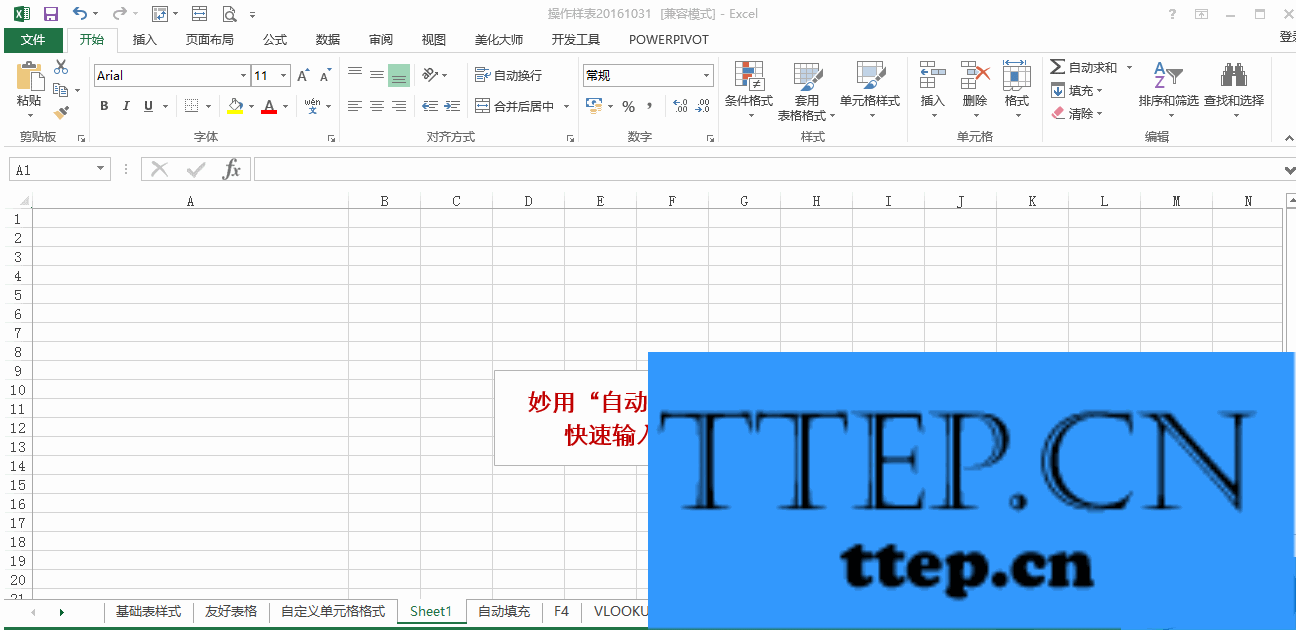
技巧2:单元格自定义格式
操作步骤:选中单元格-设置单元格格式—自定义—类型下面输入格式符号
高段位数据输入者的最爱,轻松设置,自由输入
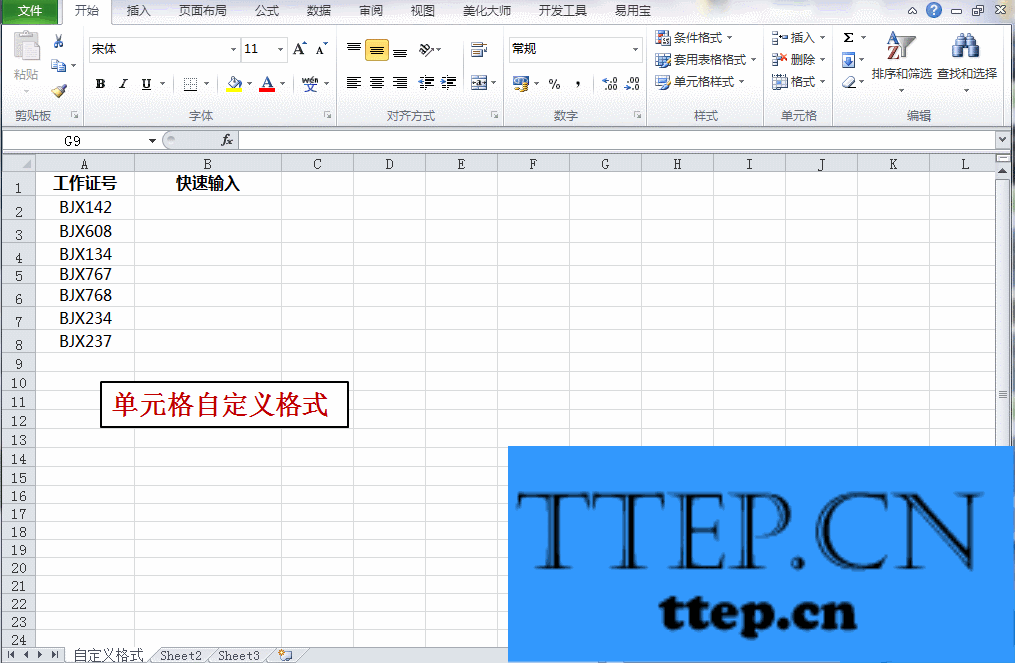
快速输入工作证号
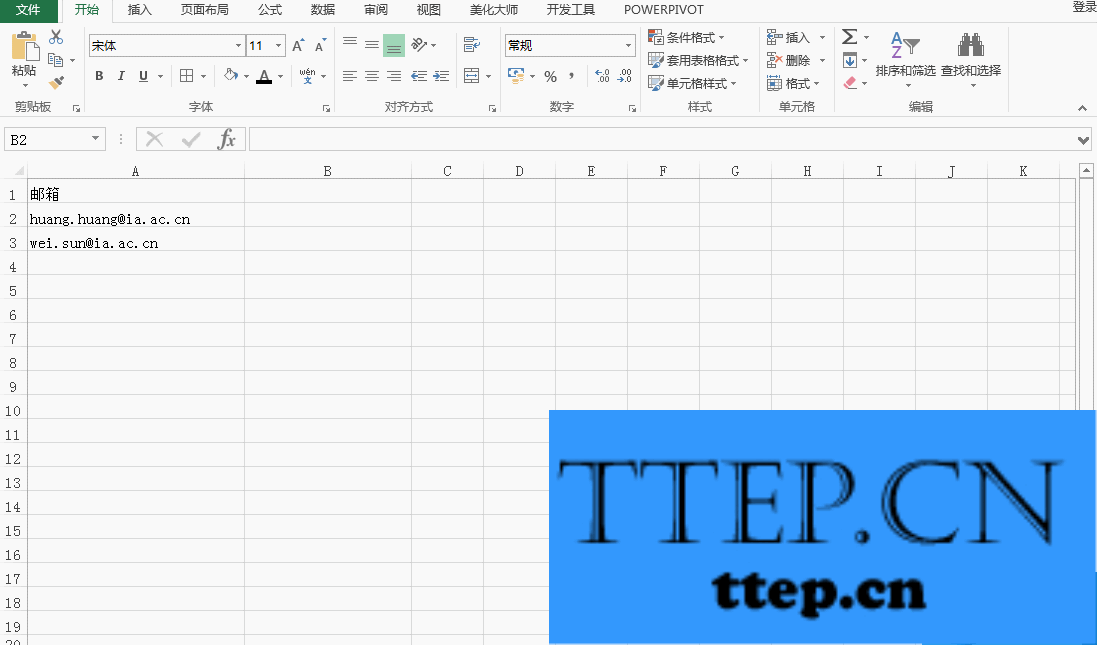
快速输入邮箱
技巧3:工作表保护
操作步骤:解除单元格锁定(单元格格式设置)-审阅-保护工作表
注意:默认状态下单元格都处于锁定状态
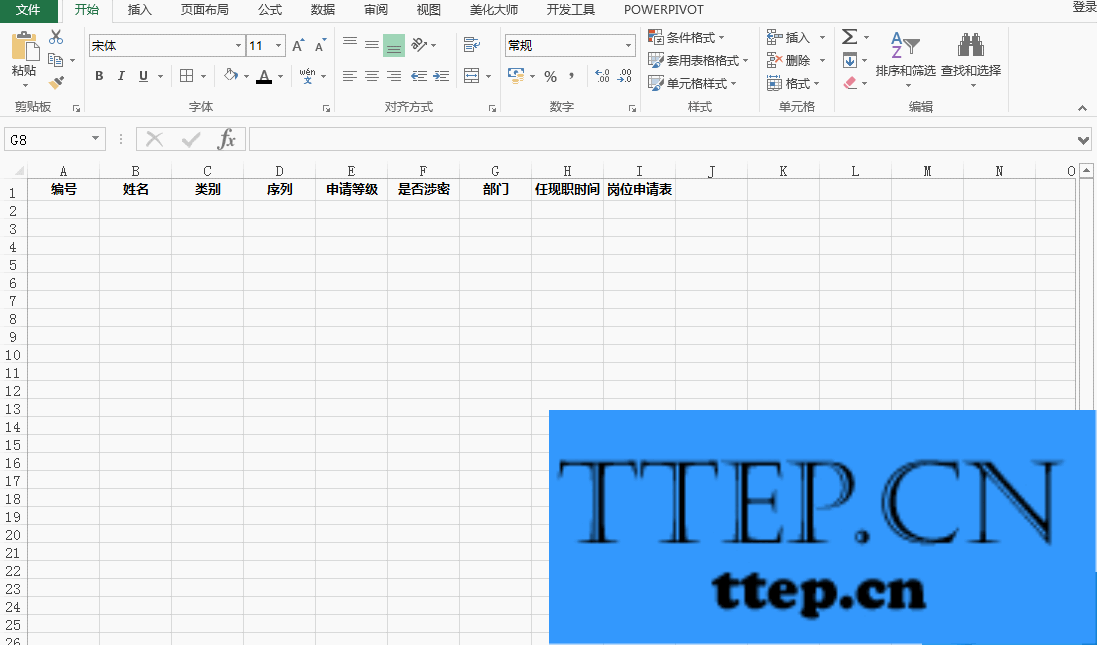
技巧4:自定义序列
默认排序顺序之外,嵌入你所需要的排序方式
操作步骤:文件-选项-高级-编辑自定义列表
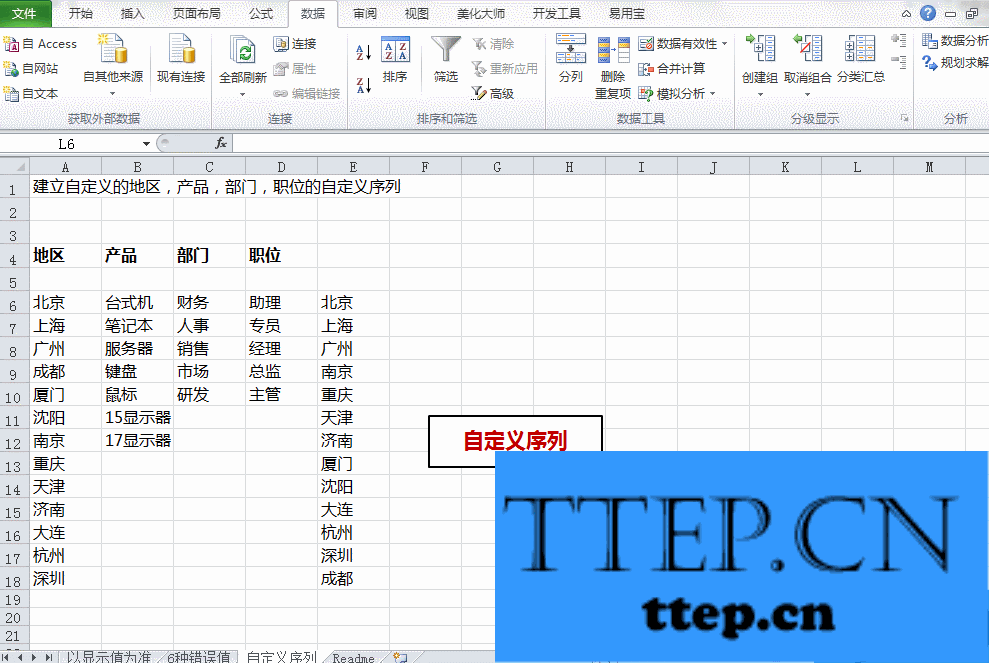
技巧5:多条件排序
无需分析条件之间的逻辑,轻松排出你想要的样子
操作步骤:选中单元格区域-数据-排序-添加条件
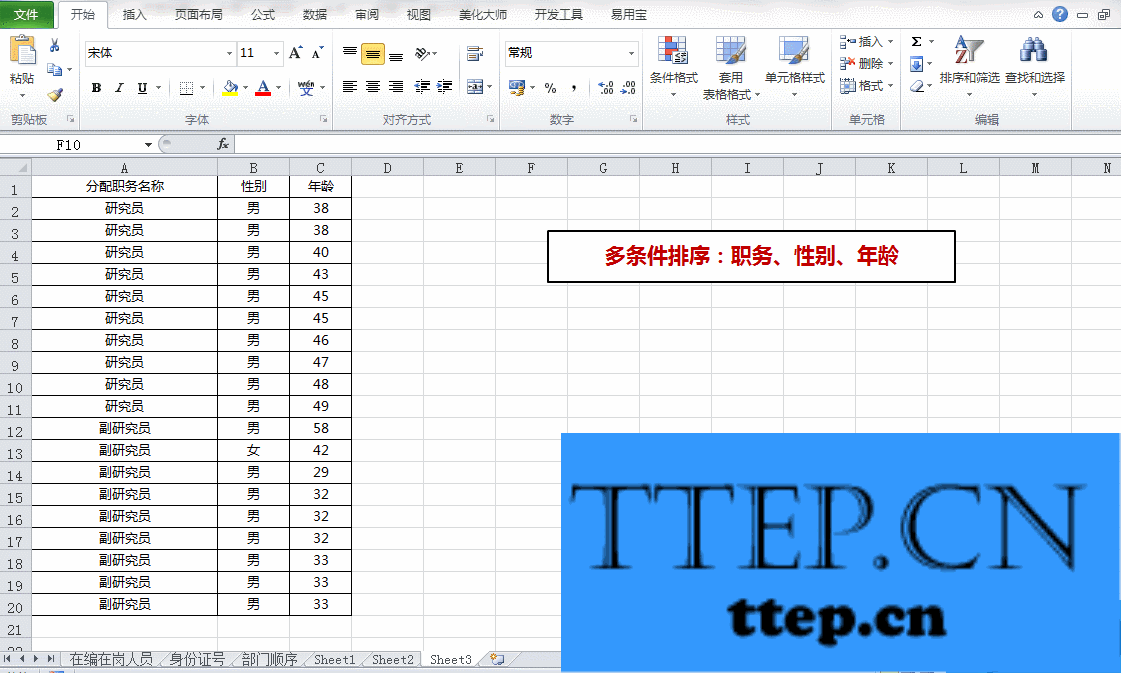
以上就是小编分享的一些Excel使用小技巧,希望大家喜欢(学习更多Excel技巧,关注wmzhe---)。
Excel使用小技巧分享
技巧1: 妙用自动更正,输入长文本
操作步骤:文件-选项-校对-自动更正
还再为频繁地输入冗长的单位地址、身份证号、银行卡号而苦恼,那就赶快试试‘自动更正“功能吧,化繁为简,轻松输入!
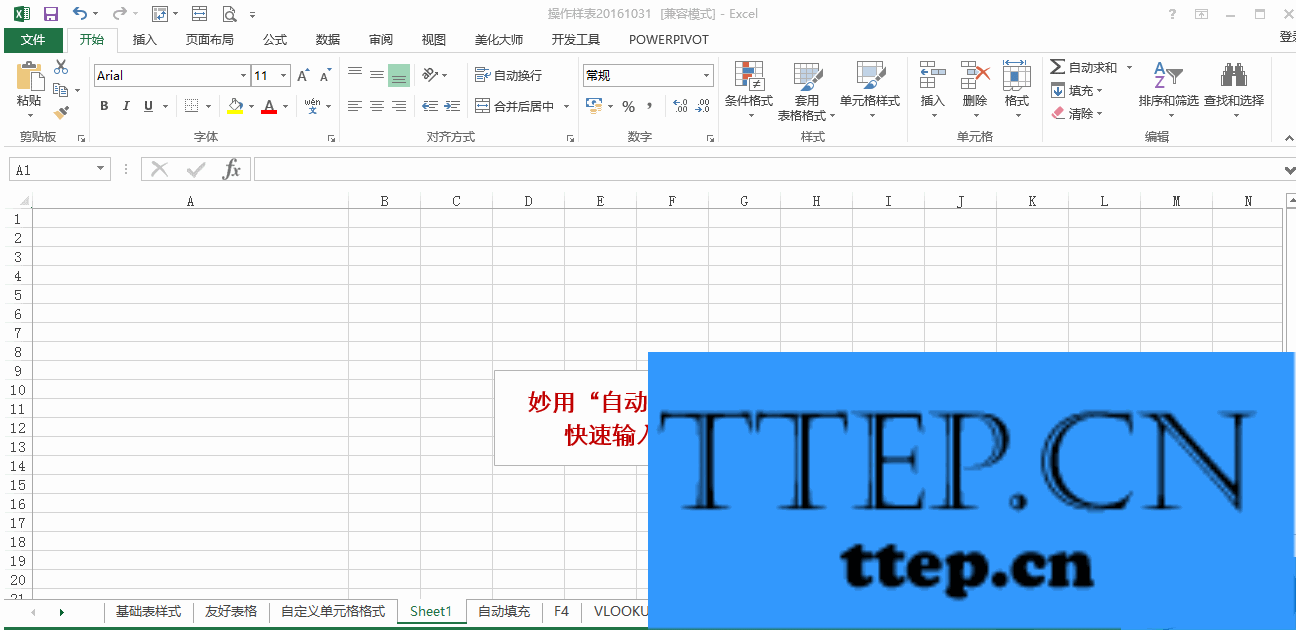
技巧2:单元格自定义格式
操作步骤:选中单元格-设置单元格格式—自定义—类型下面输入格式符号
高段位数据输入者的最爱,轻松设置,自由输入
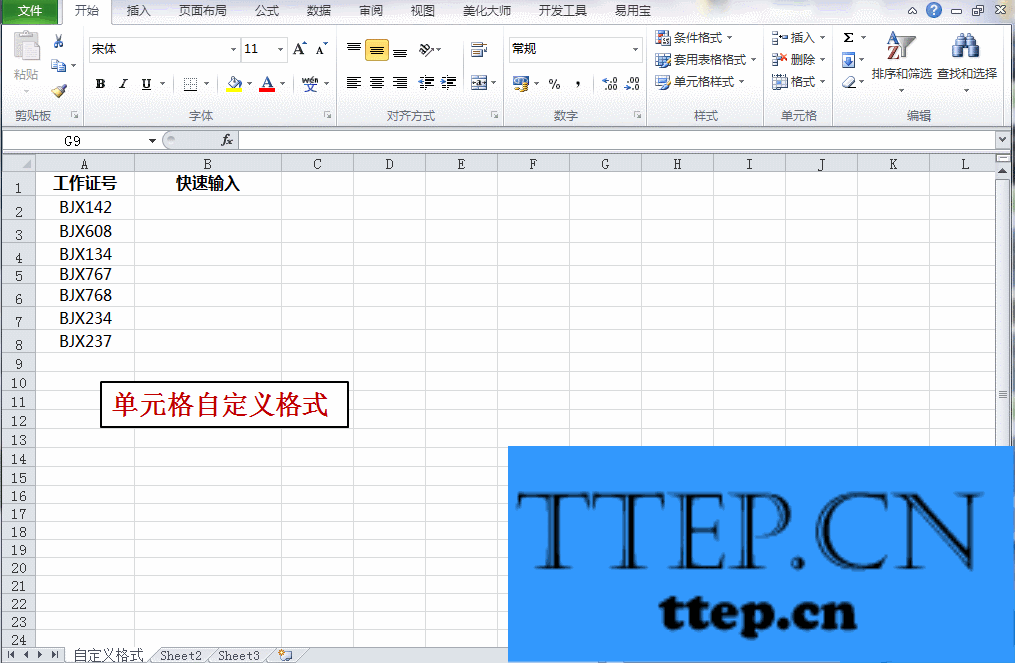
快速输入工作证号
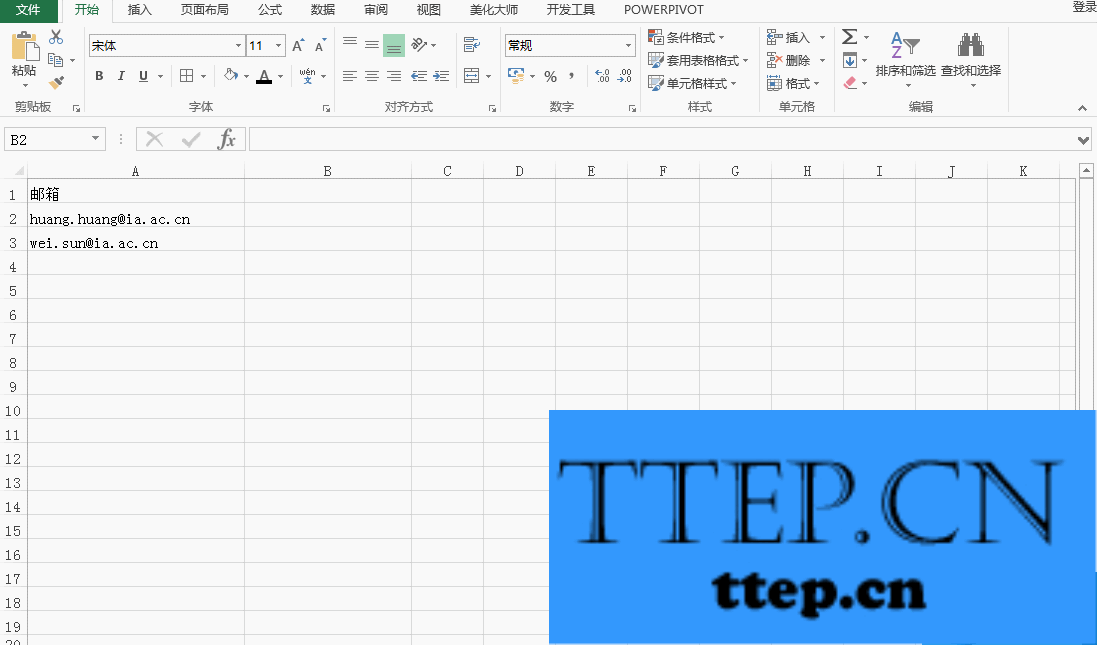
快速输入邮箱
技巧3:工作表保护
操作步骤:解除单元格锁定(单元格格式设置)-审阅-保护工作表
注意:默认状态下单元格都处于锁定状态
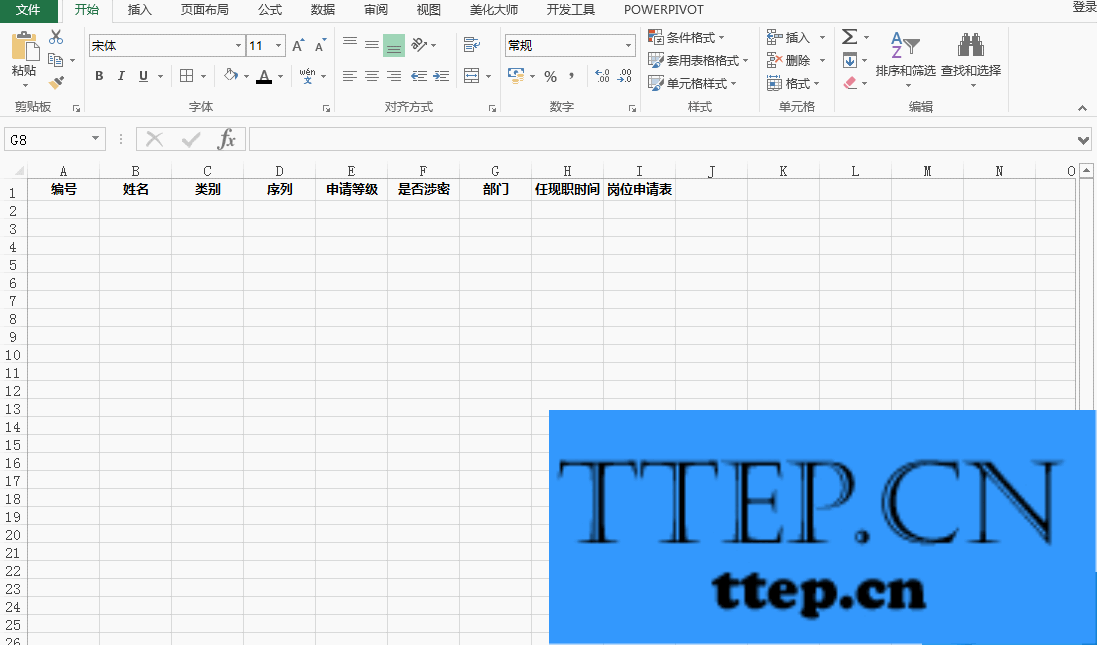
技巧4:自定义序列
默认排序顺序之外,嵌入你所需要的排序方式
操作步骤:文件-选项-高级-编辑自定义列表
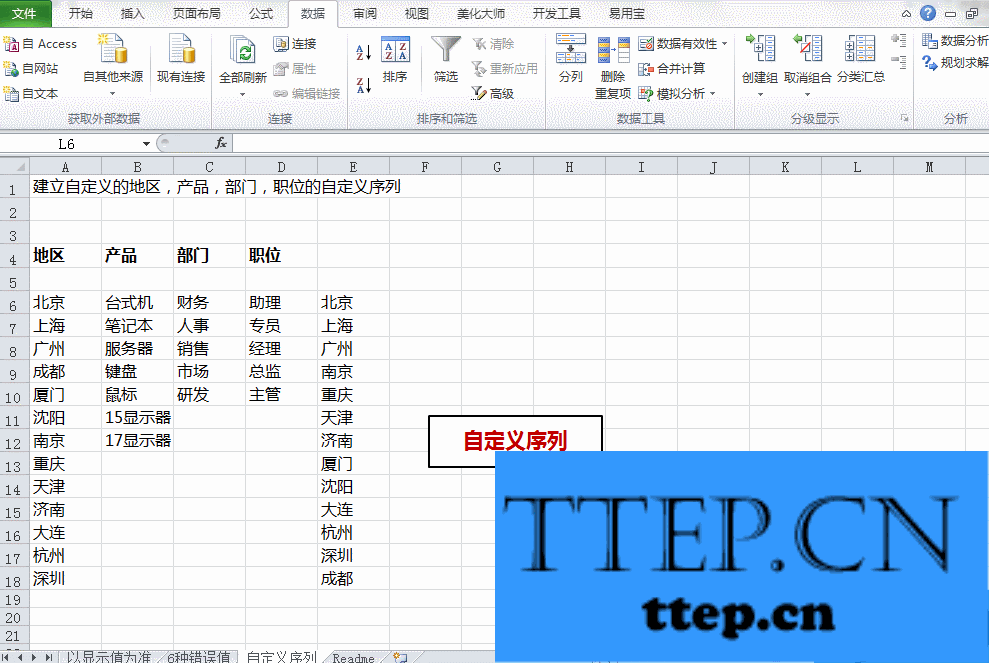
技巧5:多条件排序
无需分析条件之间的逻辑,轻松排出你想要的样子
操作步骤:选中单元格区域-数据-排序-添加条件
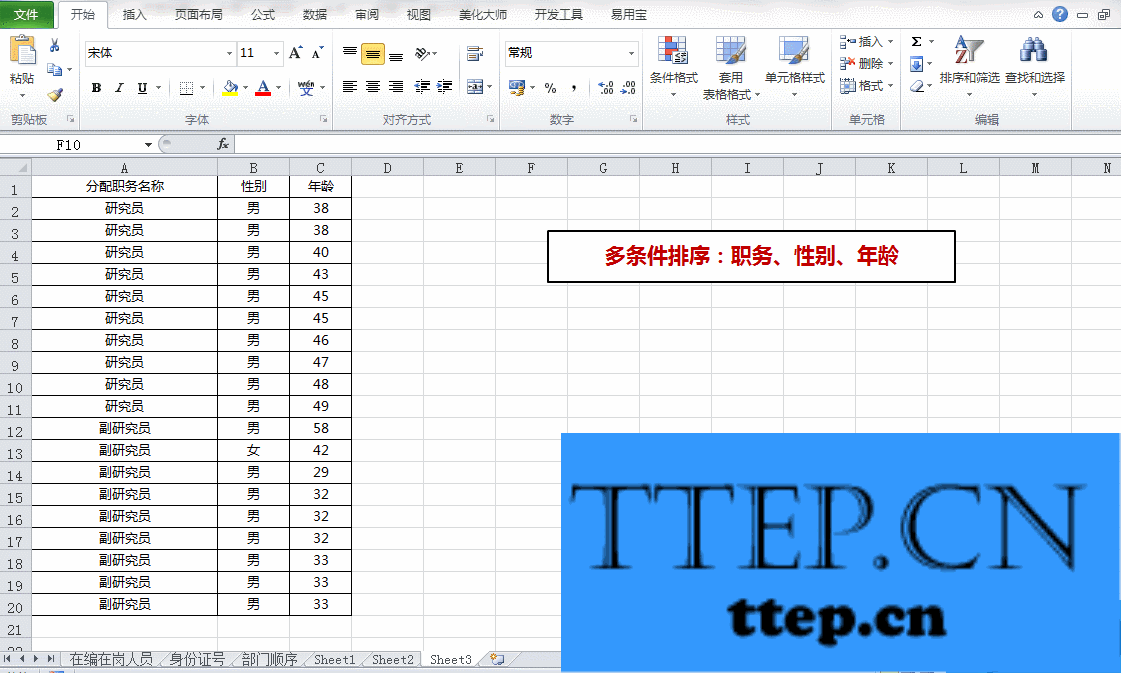
以上就是小编分享的一些Excel使用小技巧,希望大家喜欢(学习更多Excel技巧,关注wmzhe---)。
- 上一篇:Excel中善用快捷操作,减少加班
- 下一篇:没有了
- 最近发表
- 赞助商链接
